Arreglar No se pueden cambiar las cuentas de Microsoft en la tienda y la aplicación Xbox
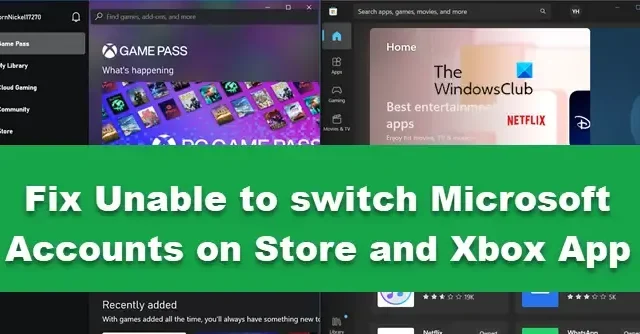
No se pueden cambiar las cuentas de Microsoft en la tienda y la aplicación Xbox
Si no puede cambiar las cuentas de Microsoft en Microsoft Store y la aplicación Xbox, ejecute las soluciones que se mencionan a continuación:
- Reparar y restablecer la aplicación Xbox
- Reinicie los servicios esenciales de Xbox
- Ejecutar WsReset
- Instalar el proveedor de identidad de Xbox
- Reinstalar el servicio de juegos
- Vuelva a registrar la aplicación Xbox y Microsoft Store
- Eliminar credenciales de inicio de sesión de XBI
Antes de comenzar, actualice la aplicación Xbox desde Microsoft Store y luego inicie la aplicación y vea si se solucionó el error. Mientras estamos en, busque actualizaciones de Windows e instálelas si están disponibles.
1] Reparar y restablecer la aplicación Xbox
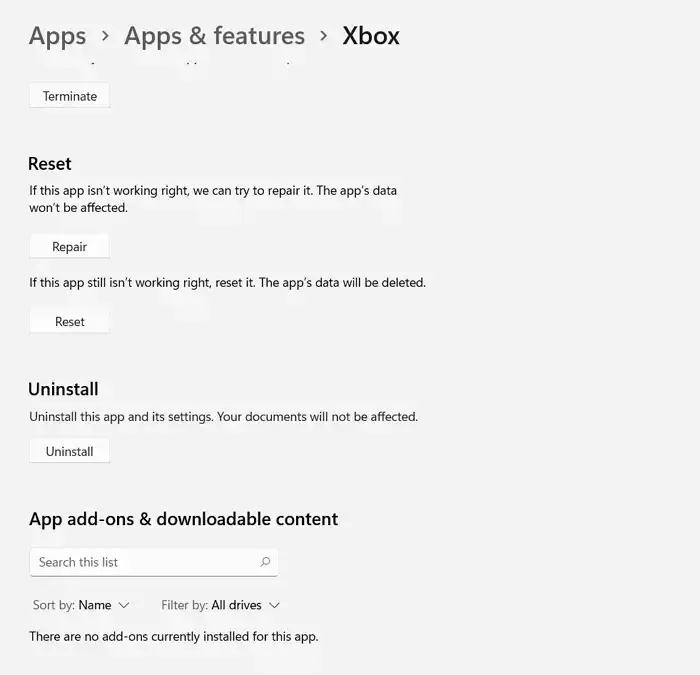
Lo primero que haremos será reparar y restablecer la aplicación Microsoft Store defectuosa . Inicialmente, intentaremos reparar la aplicación, ya que no queremos obligarlo a perder el tiempo configurando la cuenta. Si eso no funciona, restableceremos la aplicación, ya que eso eliminará todas las configuraciones incorrectas. Siga los pasos prescritos para hacer lo mismo.
- Haga clic en Win + Q para abrir el menú Inicio y luego busque Xbox.
- Haga clic con el botón derecho en el nombre y luego seleccione Configuración de la aplicación en el menú contextual.
- Ahora, desplácese hacia abajo y seleccione la opción Reparar.
- Comprueba si puedes cambiar de cuenta.
- Si el problema persiste, realice el mismo proceso, pero haga clic en el botón Restablecer.
Haz lo mismo con Microsoft Store. Con suerte, esto resolverá el problema y, si no es así, pase a la siguiente solución.
2] Reinicie los servicios esenciales de Xbox
La aplicación Xbox se basa en algunos de los servicios esenciales para funcionar, y si no están habilitados o no funcionan correctamente, es probable que nos encontremos con el problema al cambiar de cuenta. En tales casos, recomendamos reiniciar los servicios necesarios, y así es como se hace:
- Haga clic en Win+R para abrir el cuadro de diálogo Ejecutar y escriba lo siguiente y presione el botón Ctrl + Shift + Enter:
Powershell - Ejecute el siguiente comando para deshabilitar el servicio IpHelper:
net stop iphlpscv - Ahora, ejecute el comando que se indica a continuación para reiniciar el servicio previamente deshabilitado:
net start iphlpscv - Ejecute los siguientes comandos para reiniciar los servicios relacionados:
net stop XblAuthMangernet
start XblAuthManager
net stop wuauserv
net start wuauserv
net stop bits
net start bits
net stop XboxGipSvc
net start XboxGipSvc
net stop InstallService
net start InstallService
Una vez hecho esto, inicie la aplicación y vea si es posible cambiar de cuenta.
3] Ejecutar WSReset
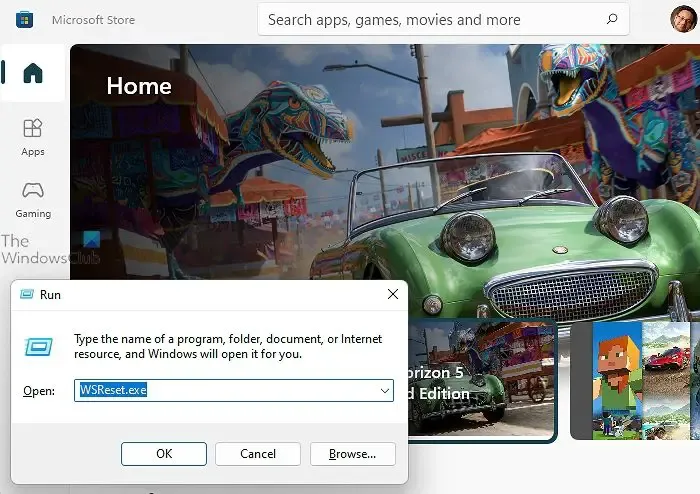
WSReset es una herramienta que nos ayuda a borrar los cachés dañados de la tienda de Windows y resolver problemas de inicio, entre otras cosas. Y dado que no podemos cambiar nuestras cuentas, vamos a ejecutar WsReset y, por lo tanto, primero ejecutaremos CMD como administrador , luego escribiremos WSReset.exe y presionaremos el botón Enter.
Alternativamente, presione Win + R, escriba WSReset.exe y haga clic en Aceptar. El siguiente mensaje de confirmación puede aparecer en la pantalla:
The cache for the Store was cleared. You can now browse the Store for apps.
4] Instalar proveedor de identidad de Xbox
El error puede ocurrir si no hay una aplicación de proveedor de identidad de Xbox instalada en la PC. Es esencial para un rendimiento fluido de Xbox porque es una aplicación que permite que los juegos de PC se conecten con Xbox Live. Por lo tanto, si falta la aplicación en el sistema, instálela y luego verifique el error. Para hacer lo mismo, vaya a apps.microsoft.com y descargue el proveedor de identidad de Xbox.
5] Reinstalar el servicio de juegos
Con el tiempo, el paquete de servicios de juegos para Xbox que funciona correctamente puede corromperse, lo que puede provocar cargas fallidas o problemas de cambio de cuenta. Así que vamos a eliminar la instalación actual y volver a instalarla. Para hacer lo mismo, siga los pasos que se indican a continuación:
- Haga clic en la tecla Inicio, busque Windows Powershell y haga clic en Ejecutar como administrador.
- Ahora escriba el siguiente comando para desinstalar Gaming Services por completo.
get-appxpackage Microsoft.GamingServices | remove-AppxPackage -allusers - Una vez que se ejecuta el comando, el Servicio de juegos se desinstala; Vuelva a instalarlo ejecutando el siguiente comando:
start ms-windows-store://pdp/?productid=9MWPM2CQNLHN - Este comando ahora nos redirigirá a Microsoft Store. Desde aquí, reinstale los Servicios de juego.
Una vez que esté instalado, reinicie su dispositivo y verifique si el error de Xbox está solucionado.
6] Vuelva a registrar la aplicación Xbox y Microsoft Store
La aplicación Xbox y Microsoft Store están vinculadas a los servidores de Microsoft y nuestra cuenta, por lo que si hay algún problema al iniciar sesión o cambiar de cuenta, recomendamos volver a registrar la aplicación Xbox, una vez hecho esto, la aplicación debería funcionar sin problemas como Bueno. Siga los pasos prescritos a continuación para hacer lo mismo:
- Presione la tecla de Windows + X para abrir el menú de usuario avanzado.
- Inicie PowerShell o Windows Terminal con privilegios administrativos.
- Finalmente, ejecute el siguiente comando para volver a registrar la aplicación .
- para xbox
Get-AppxPackage Microsoft.XboxApp | Foreach {Add-AppxPackage -DisableDevelopmentMode -Register "$($_.InstallLocation)\AppXManifest.xml"} - Para la tienda de Microsoft
Get-AppxPackage -allusers Microsoft.WindowsStore | Foreach {Add-AppxPackage -DisableDevelopmentMode -Register "$($_.InstallLocation)\AppXManifest.xml"}
- para xbox
- Después de ejecutar el comando de la aplicación que desea volver a registrar, ejecútela y cambie de cuenta.
Con suerte, podrá resolver el problema utilizando las soluciones proporcionadas.
7] Eliminar las credenciales de inicio de sesión de XBI
Windows almacena su inicio de sesión en Credential Manager. Si no podemos iniciar sesión, podemos ir al administrador, eliminar el inicio de sesión y luego iniciar sesión nuevamente. Siga los pasos que se indican a continuación para hacer lo mismo.
- Vaya al menú Inicio y busque Credential Manager.
- Vaya a la opción Credencial de Windows y busque la clave del dispositivo XbiIGrts .
- Ahora, haga clic en la flecha y seleccione la opción Eliminar.
- Del mismo modo, busque y haga clic en la flecha junto a la clave del dispositivo XbiI y seleccione la opción de eliminación.
Después de hacerlo, vea si todavía hay un problema con el cambio de cuenta. Si ve una cuenta de Xbox Live y una cuenta de Microsoft Store, elimínelas también.
¿Cómo cambio entre cuentas de Microsoft en Xbox?
Si hay varias cuentas en Xbox y no tiene idea de cómo cambiar de cuenta, vaya a la pantalla de inicio. Allí haga clic en el botón Xbox para abrir la guía y luego haga clic en la opción Perfil y sistema. Por último, seleccione la opción Agregar o Cambiar y seleccione el perfil que desee.
¿La cuenta de Xbox está vinculada a la cuenta de Microsoft?
La respuesta es sí, están vinculados de manera que es necesario tener una cuenta de Microsoft al momento de crear una cuenta de Xbox. Y es imposible fusionar ambas cuentas por razones de seguridad. Esto significa que no podemos transferir nuestras compras, etiquetas de juegos o progreso.



Deja una respuesta